الكثير من التعليقات وصلتنا بعد الترقية إلى iOS 9 بأنهم لم يشعروا بأي اختلاف أو أي استفادة من النظام الجديد. أين المزايا التي يمكن حقاً الاستفادة منها؟ لذا قررنا شرح مزايا iOS 9 بطريقة مختلفة قليلاً وهى كيف تستطيع الاستفادة منها عملياً.
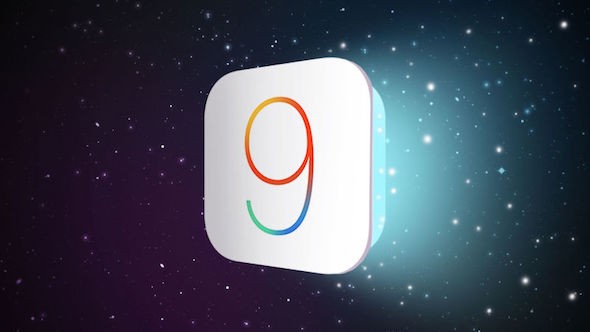
1
نمط الطاقة المنخفضة: ميزة طالما انتظرنا أن تضيفها أبل بعد أن توفرت في الأنظمة المنافسة. إذا كانت بطارية جهازك منخفضة ولن يتوفر لك شاحن لفترة طويلة فقم بفتح الإعدادات ثم بطارية وفعل نمط الطاقة المنخفضة. بمجرد تفعيلك له سوف تغلق أبل بعض مزايا النظام التي تستنزف طاقة جهازك مثل تجدد التطبيقات في الخلفية وجلب رسائل البريد تلقائياً. أبل وفرت أمر رائع حيث أصبح شعار انخفاض البطارية يوجد به زر تفعيل النمط. بمجرد التفعيل ستجد أيقونة البطارية في أعلى أصبحت باللون البرتقالي. لا تقلق بشأن إعادة تذكر إغلاق النمط فمبجرد أن تشحن جهازك فسوف يغلق تلقائياً وتعود كل الخدمات المتوقفة.
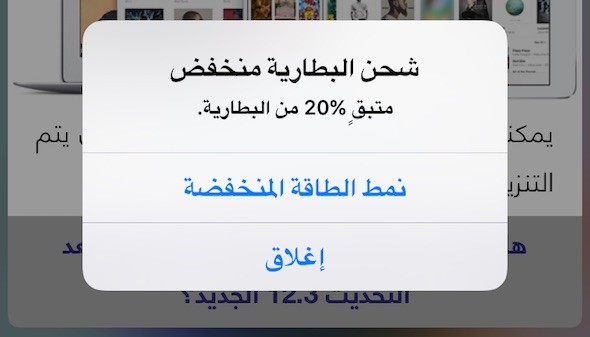
2
بحث الإعدادات: إذا أردت أن تغلق الإشعارات لتطبيق أو خدمات الموقع لتطبيق آخر، أو تغير لغة جهازك أو أي شيء تريد من الإعدادات فلا تقم بخطوات كثيرة، فقط افتح تطبيق الإعدادات وستجد خيار البحث يظهر في أعلى. أكتب أي خدمة أو تطبيق وسيظهر لك.
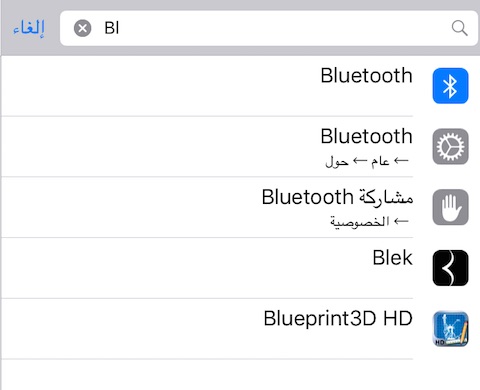
3
تأمين أفضل: أفضل طريقة لتأمين جهازك هو وضع كلمة مرور له “بخلاف البصمة”. نصحنا سابقاً من يريد أقصى مراحل الأمان باستخدام كلمة مرور نصية وليس رقمية –راجع هذا الرابط– البعض ذكر وقتها أن الأرقام أفضل وأسهل. صوتكم وصل إلى أبل ووفرت الآن كلمة مرور من 6 أرقام وليس 4 فقط. اذهب إلى الإعدادات ثم رمز الدخول والضغط على تشغيل رمز الدخول في حالة الإضافة لأول مرة أو “تغيير رمز الدخول” في حالة وجود رمز دخول حالي. الآن ستجد النظام يقترح عليك إضافة رمز دخول من 6 أرقام وتستطيع بالضغط على “خيارات رمز الدخول” أن تعود للرمز الرباعي أو لكلمة “رمز أبجدي”
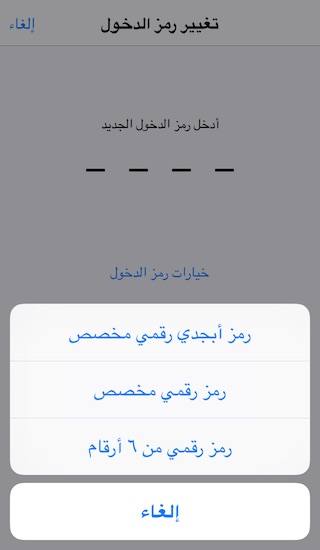
4
تقريب في الفيديو: لا نعلم لماذا ننتظر أكثر من 6 سنوات لنحصل على ميزة بدائية لكنه توفرت أخيراً. الآن خاصية التكبير متوفرة أثناء تصوير الفيديو. نعم أثناء التقاط فيديو قم باللمس مع التباعد كما تفعل في الصور وستجد نفسك تقرب “زووم”.
5
العودة للخلف: كان مستخدموا الأندرويد يتفاخرون بزر “العودة” لديهم، حيث أن مستخدم أبل إذا كان يستخدم تطبيق ما ثم وجد إشعار من تطبيق آخر وذهب إليه، فلكي يعود فإنه يضغط مرتين على زر الشاشة للوصول لتعدد المهام ثم ينتقلون للتطبيق. الآن ستجد في أعلى يظهر لك خيار العودة إلى التطبيق السابق وفي نفس النقطة التي وقفت عندها.

6
اختيار الصور: ميزة أو بمعنى أدق إضافة تجعل الاستخدام أسهل، في تطبيق الصور إذا كنت تريد اختيار عشرات أو مئات الصور “مناسبة أو رحلة مثلاً” وتحذفهم أو تشاركهم أصدقاءك ففي السابق كان عليك اختيارهم “صورة صورة” الآن كل ما عليك هو اختيار الأولى ثم استمر في لمس الشاشة واسحب اصبعك على الصور المرغوب في اختيارها.
7
المشاركة من أي مكان: هل سبق وكنت تتحدث مع صديق على الواتس آب أو تكتب في المذكرات مثلاً ووجدت أن ما تكتبه يمكن مشاركته على تويتر؟ قبل iOS 7 كنت تنسخ الكلام وتذهب إلى مركز الإشعارات وترسله من هناك. ثم أزالتها أبل وأصبح عليك أن تفتح تطبيق تويتر لتنشر ما تريد. لكن في iOS 9 أضافت أبل ميزة خفية وهى المشاركة من أي مكان. اختر الكلام الذي تريد مشاركته أصدقاءك بنفس الطريقة المعتاد، في السابق كان يظهر لك خيارات مثل “قص، لصق”. الآن ستجد خيار المشاركة والذي سيمكنك من النشر مباشرة في أي تطبيق سواء تويتر أو فيس بوك أو واتس آب وغيره.

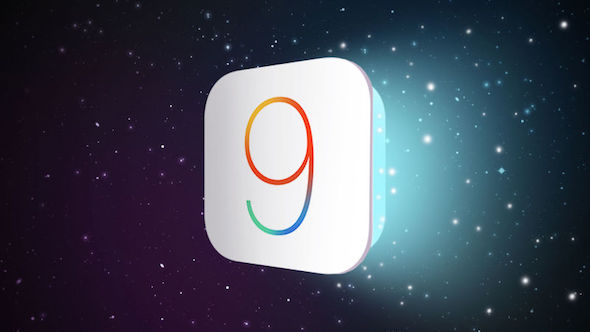
مشكله التحديث معي هو عدم القدره ع تغيير خلفية مركز الاشعارات ، اسود وبس !
هل يمكن ان اربط اتصال الايفون مع الماك و استطيع ان اجيب علي المكالمات من الماك و ماهي الطريقه ؟
تمام بس ياريت كمان تضيفولنا ميزه اننا نقدر نشارك ملفات الموسيقي عبر الواتس اب مثل اجهزه اندرويد
انا غيرت جهازي من ايفون 5 الى ايفون 6 بلس ونقلت الحساب و انتقلت الاسماء و الملاحظات و لم تنتقل الصور و الفيديوهات ماهي الطريقة الاسهل لتحويلها الى جهازي الجديد !؟ ولكم الشكر
انا لان بدي اعمل تحديث للجول لاكن هناك مشكله يطلب مني شبكه wi fi عشان يعمل التحديث هل هناك طريقه لتحميل التحديث من ع باقه الانترنت الخاصه بي وشكرا
تامين افضل ونمط الطاقة المنخفضة
هما اكثر المزايا التي استفدت منها
معي ايباد 3 ومظهرتش بتاعت انخفاض الطاقه ليه مش ظهرت عندي
ارجو الرد
معي ايباد 3 ومظهرتش بتاعت انخفاض الطاقه ليه مش ظهرت عندي
ارجو الرد
واجهت مشكلة عند أن قمت بتبديل رمز الدخول من أربعة أرقام إلى رمز رقمي مخصص وقمت بعمل رمز رقمي من عشرة أرقام وقمت بإغلاق لوحة المفاتيح لتجربة الدخول بالرمز الجديد وأدخلت العشرة الارقام ولم يفتح ولا يوجد زر أو خانة موافق وحاولت كثير وعند أن يأست قمت بإغلاق الأيفون نهائياً وتشغيله مرة أخرى فوجئت بوجود زر موافق بعد ما أدخلت أول رقم من العشرة الارقام وفتح معي طبيعي وقمت بتكرار العلمية ونفس الشيء لم يفتح وكررت عملية الإغلاق والتشغيل وفتح معي فقمت بتبديل رمز الدخول إلى ستة أرقام .
فهل واجه أي أحد هذه المشكلة أم جوالي فقط
مع العلم أن جوالي 5
جميل ما شاء الله
لاحظت مشكله فالنظام الجديدios9.1 المشكله باختصار اني كنت مانع بعض التطبيقات من الوصول لبيانات الهاتف ( النت الخلوي) وبعد التحديث لآخر إصدار لا استطيع ان اعطي الإذن من جديد لهذه التطبيقات بالوصول
السلام عليكم
انا كمان نفس المشكلة نفسي ارجع للنظام السابق
السلام عليكم
وعيدكم مبارك…
ايباد اريد ان ااحدثه التحديث الجديد
لكن تطلع رساله فشل ؟؟؟
السلام عليكم أنا عبدالله
عندي iPad جديداصدارiOS 9ولا اجد طريقة تحميل من غير vpn
ارجو ممن يفيدني ان يوسع الله رزقة
هل يوجد حل قادم من آبل ،،،، لموضوع اللغة العربيه المعكوسة لاني والله تعبت من هذي المصيبه ارجو الرد السريع 🌹
السلام عليكم
ازاي اعرف الباسوررد للواي فاي من الايفون
اظهار كلمة المرور
كيف نشغل تطبيقين بوقت واحد بالايباد؟
انتم مرجعي الوحيد ايفون اسلام 💗💗
حبيت اعطي فكرة للي بيشتكي من بعد التحديث الاشياء المعكوسة حول لغة جهازك للغه الانجليزية ويصير ممتاز 👍🏻👍🏻👍🏻👍🏻👍🏻
شكرا ايفون اسلام وكل عام وانتم بخير اريد ان اسأل عن ميزة رأيتها في ايفون 5 ios 9 وهي انه يوجد صفحه خاصة بالبحث وايضاً يمكن حفظ الاختصارات فيها ،انا املك ايفون 4s هل يوجد هذه الميزة على جهازي وكيف يمكنني تفعيلها؟.
كيف يمكن معرفة الباسورد ال
Wi-fi بعدة تغيرة مع العلم كنة متصل على الشبكة
شكرا اسلام أيفون على جهودكم
وكل عام وأنتم بخير
فعلا التحديث رائع جدا مع انه قلب حال التلفون العكس ولكنه راااااائع جدا
السلام عليكم
شكرًا جزيلا لجميع كادر ايفون اسلام المتألق على ما تبذلونه من جهود في إيصال المعلومات المتعلقة بالايفون وابل ،، عندي سؤالين فقط اذا تكرمتم بالاجابة اولا ما الفائدة من ظهور تطبيق خاص بايكلاود درايف على الهوم سكرين وعند فتحه تجده فارغ ؟ أليس من المفروض ان يتم تصفح الملفات من خلاله ؟ فلماذا يظهر فارغ ،
سوالي الثاني هل حذف الصورة او الفديو من الجهاز يؤدي آلى حذفها ايضا من الايكلاود ؟
مع فائق الاحترام والتقدير
ممتاز جهد رائع
عندي مشكله في موبايلي لو حد يتكرم ويساعدني في حلها يبقي جزاه الله خيرا
موبايلي اي فون 4 s حاولت انزل له التحديبث الجديد ios9 بعد التحديث الشاشه اضاءه فوجدت تغيير في ترتيب الابلكيشنز بقت كلها اتجاهها مختلف بدل ماهي يسار بقت يمين وعلشان ارد علي مكالمه احرك يدي بشكل معاكس بدل يمين بقت شمال وتقليب الصفحات كذلك وضعه اختلف قلت يمكن اللغه تغيرت حاولت اخللي اللغه فرنسي بدل عربي فانطفأت الشاشه تماما ..لو حد اتصل الهاتف بيرن لكن مقدرش ارد ..من يعيد الحياه لهاتفي وله الاجر والثواب
اعمل له ريستور بالايتونز
مقال جميل ومفيد كثير تشكورات
ننتظر الجزء الثاني
انا عندي ايفون ٦ تنصحوني احدثه
لا تقم بالتحديث الان وانتظر حتى يصدر تحديث تتغلب فيه ابل ع كافة المشاكل في هذا التحديث
لو سمحتوا يا آخوان بعد الترقية ل ios9 توقفت عندي كل برامج أوقات الصلاة وبطلت تشتغل زي الاول ؟ في ممكن حد يساعدني لحل المشكلة وأكون شاكر لكم .
احيطكم علما ان تطبيق الاخبار ايفون اسلام ينهار مباشرة بعد فتحه ولا اعلم السبب
علما انني حذفته وقمت بتنزيله من جديد ولا زالت المشكلة قائمة
جهازي ايباد ميني ايوس ٩
هل من حل افيدونا
بعد ازنك هو لية النسخة بطيئة جدااااااا ارجو الرد و بتهمج كنير
تحديث ios9 في عمومه رائع ولكنه بالفعل يثقل الجهاز ويجعله بطيئا نوعا ما وبالفعل قد يحدث للجهاز بعض الكراشات( تهنيج) وانصحك بالعودة الى التحديث السابق الى ان تصدر ابل تحديث جديد لحل هذه المشاكل
ميزة التقريب موجودة من زمان في الايفون وليست جديدة
الميزة الخامسة موجود قبل التحديث
الي الامام ايفون اسلام علمتونا الكثير والله
السلام عليكم ، جوالي ايفون ٦ جديد يادوب صارله شهر .. وصاير يسوي اعادة تشغيل لحاله وماني عارفه ايش السبب.
للأسف الشديد وحبي لشركة أبل ومعاي أيفون ٦+
لكن الحق يتقال……😔
احنا داخلين على 2016
وابل بتتفاخر بمزايا موجودة في أندرويد من عام. 2010
) للأسف
عندي أيفون 5 وتم التحديث ولاكن برنامج فايبر لم يشتغل وعملت له دليت وحولت تنزيله من جديد رفض التنزيل ايه الحل
هل تنصحوني احدث ولا لا ارجوا المصداقيه في القول
من اجمل واقوى تحديث وصلني
مزايا رائعة ، مع انى متأكد ان النظام سيكون اكثر استقرار مع التحديث القادم.
انا بقى بتمنى من ابل تتخلى عن اصرارها الغريب لرمز السماعة اللى بيظهر عند رفع وخفض الصوت ، بصراحة حاجة غير مبررة ومستفزة جدا لما بتغطى نص الشاشة وانا منتظرها تختفى ببطء وبرود شديد منها.
كيف ارجع للتحديث القديم
لم يعجبني التحديث الجديد
يجب على ابل ان تعمل جهدها لمعالجه كل الاختلالات والبطئ الذي حصل بعد التحديث وكذلك معالجه كل طلبات الزبائن التي تم عرضها بالتعليقات اذا كانت فعلا الشركه تهتم بزبائنها وشكرا
التحديث سيء لا انصح احد فيه
وانقلبت الشاشه اليمين يسار واليسار يمين
اريد الحل لارجاع التحديث الاقدم
نفس مشكلتي وندمت على التحديث بالرغم انه جميل جداً
اعرف اشخاص كثر بدأو بالعزوف عن الاي ايفون والعوده الى الاجهزه الاخرى بعد التحديث
التحديث فاشل وانصح يلي ماحدث لايحدث
ميزه السحب باربعه اصابع في الايباد اصبحت نادراً ما تستجيب سواء للجانب او لفوق ، ارجو من ابل اصلاح هذا العيب سريعاً
ممتاز وإلى الأمام
بس عندي مشكلتين
الأولى أصبح الجهاز بطيء
الثانية لا يظهر خيار العودة للتطبيق السابق
جرب تعمل إعادة تعيين جميع الاعدادات لعملها روح لاعدادات ثم عام ثم انزل لاخر شي تجد إعادة تعيين اضغط عليها ثم اختر إعادة تعيين جميع الاعدادات ماراح ينمسح شي وراح تحس بسرعة في الجهاز
شيء جميل
راااااائع جددًا 👍🏻👏🏻👏🏻👏🏻
فى مشكله ظهرت جديده لو حد اتصل بيا وانا مسجلوا اكتر من رقم وعايز اعرف اى رقم رن عليا كان الاول الرقم اللى رن بيظهر باللون الازرق لكن حاليا مش بيظهر
جهازي اصبح بطيء مع التحديث الجديد وهو ٦
عندي للأيفون 4 تشتغل بدون اي مشاكل
العودة للخلف: كان مستخدموا الأندرويد يتفاخرون بزر “العودة” لديهم، حيث أن مستخدم أبل إذا كان يستخدم تطبيق ما ثم وجد إشعار من تطبيق آخر وذهب إليه، فلكي يعود فإنه يضغط مرتين على زر الشاشة للوصول لتعدد المهام ثم ينتقلون للتطبيق. الآن ستجد في أعلى يظهر لك خيار العودة إلى التطبيق السابق وفي نفس النقطة التي وقفت عندها.
لم تظهر عندي ارجو الافادة هل هي مشكله عند الجميع ايضا لم تظهر عند تحويل الي اللغه الانجليزية وشكرا للجميع
تظهر فقط عندما تفتح تطبيق مع تطبيق اخر لو فرضنا انك تتصفح الفيس واستلمت رسالة على الوتس أب وفتحت الأشعار مباشر من غير الخروج من الفيس بوك ستجد ان الوتس أب يحمل إشارة اعلى اليسار مكتوب فيها العودة الى الفيس بوك تغطيها فتعود مباشر
شكرا ياابل للتقدم وكل عام وانتم بخير ياايفون اسلام
كلها مزايا رائعة و جميلة ، بارك الله فيكم و جعله فى ميزان حسناتكم ،
و كل عام و انتم بخير أيفون أسلام
ربنا يكرمكم
نمط الطاقة المخفضة والعودة للخلف الأكثر فائدة بالنسبة
شكرا ايفون اسلام
بَعَــ♡ـدْ ميزه مهمة بتصوير الفيديو لازم يضيفون مالت الايقاف المؤقت للتصوير
ممكن حد يقولي ايه احسن برنامج لربط الايفول بالاب توب غير الايتونز
برنامج اسمو I tools
ابل كانت متخوفه ولا تزال من التعديلات على النظام الرئسي لذلك تأخرت كثيراً في اضافة التعديلات
طبعاً افضل استقرار النظام على حساب التعديلات او المميزات
لذلك لن احدث الا بعد نزول التحديث الجديد
شكرًا لكم بانتظار الجلبيريك للتحديث ios9
جميع هذه المزايا متوفره واكثر في الاندرويد مادري متى شركة ابل تكسر قيد الجمود لا ترحم وتطور من ميزات الهاتف ولا تخلي رحمة الله تنزل فتحظر السيديا
مزايا جميلة شكراً لكم ✨🌹✨
السّلامُ عَلَيكُمْ وَرحمةُ اللهِ وَبَرَكَاتُهُ ، انا حدثت الايباد اير للسوفتوير ٩ ، وبعد البدأ طلب مني رقم سري ابجدي وانا ما سويت اساسا ، وش الحل ، ارجوا الرد سريعا ان امكن وشكراً
اعمل تحديث من الايتونز وإذا استمرت المشكلة اعمل فورمات وكذلك يمكن مراجعة رقم سري السحابة
تحديث جيد أفضل من الإصدار السابق بكثير ولكن نرجو اضافة المزيد من الخيارات لمركز التحكم من اجل الاستغناء عن الجلبريك نهائيا
في ماذا افضل من السابق بكثير ؟؟
مساء الخير
التحديث الجديد للهاتف لا بأس به 😕
التحديث فاشل
كلها مزايا رائعة
السلام عليكم
عندي آيفون 6 ذاكرته 128
بعد التحديث الاخير ل ios9
صار عندي خطأ بتحديث البرامج المثبتة على الجهاز
اصبحت تأخد وقت طويل للتحديث مع العلم انك شابك الجهاز واي فاي ممكن يكون ذا خطأ بنفس النظام الجديد
حاول تعمل مزامنه في الايتونز
بالنسبه لميزة التقريب اثناء التصوير فيديو موجودة عندي في جهاز ايفون 5s 😕
تمنيت وجود ميزة
١- التغيير في تصوير الفيديو من نفس تطبيق الكاميرا لل60 فريم او 30 فريم
٢- ميزة التصوير المزدوج بالكميرا الاماميه والخلفيه بدون الحاجه للتطبيقات الخارجيه
كذلك وددت من ابل توسيع مركز التحكم لل3g & 4g &2g (للبيانات)
وإظافة صف (ثاني) في مركز التحكم للخيارات التي لاتحتاج سوا لضغطة زر أفضل من الذهاب للاعدادات
{ هذه الميزة يوفرها ادوات الجلبريك طبعاً}
مزايا ليست كثيرة
ولكن الايفون جهاز رائع ومتقن بمزاياه لو كانت قليله
بقي القليل على أبل لتضيفه في مزايا الايفون وبعدها لن نحتاج للجلبريك ومشاكله
شكرا من ❤️ القلب ايفون إسلام
حج مبرور وسعي مشكور
وعقبال لمن لم يحج
ميزة تغيير جودة التصوير موجودة في جهاز ايفون 6بلاس تغير من جودة 720 ب30 فريم و1080بكسل ب30 فريم و1080 بكسل ب60 فريم
لم احدث النظام لبقائي على الجيلبريك والذي استخدم فيه برنامج ifile
شكراً على خدمتكم الطيبة في توضيح الخواص للنظام الجديد
السلام عليكم
قمت بتحديث الهاتف الى IOS 9 ولكن بعد التحديث حصل اشكال في تفعيل الاتصال لم يعد هناك أي قدرة على الدخول على ايقونت الاتصال .
استقبل الاتصالات ولكن لا استطيع اجراء اي اتصال .
عند الضغط عليه يصمت الهاتف دون أي اجراء (تجمد) . اضغط زر الهوم للعودة للهاتف بشكل طبيعي .
موبايل فايف S
السلام عليكم ورحمه الله وبركاته
عند للأيفون 6بلس خاصية Airdrop لا تعمل مع tv ما الحل أرجو الرد وشكراًلكم
ايردروب لن تعمل لك مع التلفزة لانها ميزة لنقل الصور والملفات بين اجهزة ابل فقط.
في حجه غلط في ios9 انا كل العاب وله الكتبه استفهم
شكل الشاشة انقلب عن الاول
لماذا الIOS 9 بطيء الاستجابه ؟؟ iphone 6
جرب تعمل إعادة تعيين جميع الاعدادات لعملها روح لاعدادات ثم عام ثم انزل لاخر شي تجد إعادة تعيين اضغط عليها ثم اختر إعادة تعيين جميع الاعدادات ماراح ينمسح شي وراح تحس بسرعة في الجهاز
إِيش أحسن تطبيق يحمل فيديوهات من اليوتيوب و فتحها بدون إنترنت؟؟؟
ياشباب لحد يحدث التحديث الجديد انتظروا حتي يصلحوا الأخطاء
شكرا لكم اخوتي في أيفون اسلام على ما تقدمونه من دعم ومعاونة للمتتبعيكم ومحبيكم
السلام عليكم ورحمه الله وبركاته وكل عام وأنتم بخير عيدكم مبارك يامسلمين العالم وَيَا آي فون اسلام خاصه أشكركم علي المجهود الرائع وتحديث كتير مهم ومفيد ولكن حصلت معي مشكله ان الايفون جاله شلل مره واحده واجبرني أني اضغط علي الزرين مع بعض لكي يفك الشلل الي صابه شكرااااً جزيلا لكم من مصر
مرحبا انه سكن ب ايران وتحديدا بل اهواز منطقه الفلاحيه وش متطلع اسم المنطقة مالتي
ميزة أخرى أضافتها ابل في ios 9 الصور السلفي الملتقطة بالكاميرا الأمامية لها مجلد خاص..
لم تكن من قبل في ios 8
اولاً :جهازي ايباد 4 لم اجد نمط توفير الطاقه ولا صوره داخل صوره ولا فتح صفحتين
اشتري ميزات جديد وابيع جهازي ؟؟ مو معقول طبعاً
الشيء الثاني : البطاريه بعد التحديث تنخفظ بشكل مو طبيعي
ثالثاً: بعد فتح الرقم السري والدخول للجهاز يتوقف النظام تماماً بما في ذلك زر البور والهوم اضطر اضغط على الزرين مع بعض لاعادة تشغيل الجهاز
اذا فيه حلول ساعدونا
انا الان استنى الجيلبريك واول ما ينزل فيه الجيلبريك بقلب امه للوضع الطبيعي !
يعطيكم العافية على المساعدات والشرح، بس حبيت اطلب منكم ان لمن تشرحون عن الاعدادات في الايفون تخلون شرح بالاعدادات العربية وشرح بالاعدادات الانجليزية لان ليس الكل جهازهم عربي غالباً انجليزي ومنهم (انا) فارجو شرح الخطوات في الاعدادات الانجليزية والعربية وشكرا 🌷
انا عندي مشكله بعد التحديث وايد مرات الصوت يختفي ولازم ارجع ازيد على الصوت مع اني ما سويت شي في احد عنده نفس المشكله ؟؟
اولاً الشكر لله ثم لكم على طرح المقال و مجهودكم
ثانياً برائي هذي لا تسمى مزايا على حد قول ابل لها انها مزايا ولكن هذي اساسيات بالنظام الى متى و ابل تتقدم ببطى بجميع اجهزتها الايفون الايباد الماك
لم تضيف شيء يبهر ولم تقلد بالشركات بطرحها تضيف الاساس ببطى اتوقع بالايام القادم سأعتبر الايفون تجربه مررت بيها في السنوات الماضيه ولن اكررها ،،
اين ذهب زر تغيير اتجاه النص من اليمين للشمال والعكس
لم يعد يظهر مثل قبل
اريد تحديث ساعة ابل بدون تحديث الايفون لاحتياجي للجيلبريك.
هل هناك طريقة ما ؟
افضل ما صدر في التحديث الأخير هو نظام البطارية المنخفض واختيار العودة للخلف
ممتازة
يعطيكم العافيه
والله إنه نظام مسخرة
سنة كاملة عشان يجي هالنظام وبإضافات لها سنين في أندرويد ..
ترى صجيتونا شرح مزايا بطرق مختلفة والناس شبعت فيها من زمان
ارجا طرح موضع كيف ارجع لل ios8 وانا iOS 9. ارجا الرد 😢
ممتاز وننتظر الجزء التالي ، على فكرة تحديث الساعة وصل يا جماعة OS2😈🇸🇦
لي قلبو كل شي صار الجهاز بايخ
السلام عليكم اشتريت اي فون 5S قبل أسبوع وحدثته صار عندي اللمس ثكيل ومايقبل يدخل الحساب مال iCloud شنهو السبب
اشكركم على المقالات المميزه اللتي تقدمونها ولكم مني دعوه صادقه.
بالنسببه للنظام iOS 9 انا اراه افضل نظام لأبل من حيث قلة الاخطاء مقارنه بسابقه iOS 8 المليئ بالاخطاء ومميزاته اعجبتني جداً وقد ارجعو شي كنت اتمنى ان يعود منذ iOS 7.
رجاء ابي برنامج مقاطع اشغله اذا قفلت الجوال مثل برنامج vedo+من حدثة البرنامج ماصار يشتغل الا اذا فتحت البرنامج التحديث وع 👣
الدون كريد للرجوع 8.4.1 لسا شغال خلال ٣ او ٤ يمكن يقفلو الصدار القديم 8.4.1 فسارع للرجوع احسن من المشاكل
اصلن انا عملت دون كريد للصدار 8.4.1 احسن اصدار بكل شي
السلام عليكم فريق اي فون اسلام
وكل عام وانتم بخير
لقد ظهر العديد من العيوب في التحديث الاخير وانا شخصيا عانيت من العيوب مرارا وتكرارا وفي الاخير قررت العودة الى التحديث السابق الى ان يتم التثبت من فاعلية التحديث الاخير وثباته في العمل ولكنه في العموم تحديث رائع خاصة عندما تتغلب ابل ع كافة ما يواجه التحديث من مشاكل وعقبات.
طيب يا جماعة شو بنسبي تطبيق iclouddrive
حدة استفاد منة
للاسف بعد تحميل الاصدار الجديد اصبح الهاتف لا يتزامن مع الايتونز في الكمبيوتر
اي احتراف يا اي فون اسلام؟ حسستونا ان صار تغيير جوهري بالنظام
اعتقد ان البرامج صارت تعلق زيادة وفي بطء في الاستجابة برضو، خصوصا لما تكتب نص باي برنامج !
جوالي أيفون ٦ وصارت هذه المشكلة بشكل ملحوظ بعد التحديث الأخير !
البرامج معكوسه ومن ضمنهم البيبي مقلوب قلب تكفون احد يكلمهم شي 💔😔
عكسو كل شيئ😠😫😢
نزل نظام الساعة
ونتمنى نشوف مقالكم
عندي مشكلة ف البيبي ام بعد تحديث io9 وحذفت البرنامج ونزلته من جديد ولاكن للآن نفس المشكلة
حول الى اللغة الانجليزية وراح يتعدل معك
متى بينزل الجليبريك للاصدار ios9
احدى المزايا التي لاحظتها هي: عندما تشاهد مقطع فيديو في الاستديو و ترغب بعمل زووم في مكان معين من المقطع، فقط انقر على ذلك المكان و سيذهب بك التقريب الى المنطقة التي نقرت عليها مرتين
بعد التحديث اصبح الجهاز بطئ
انا حدثت الجهاز لكن عند تسجيل الدخول طلب مني الاي كلود وهذه الاي كلود ليس لي ولا اعرف رمزه السري او خروج منه لكي
ادخل اسم الاي كلود تبعي
بصراحة
ميزة الأمان الجديده رائعه
حيث ان في البداية كان ٤ ارقام سهل الحفظ
و لكن الان اكثر امان
ما فهمت خاصية الصور ؟؟؟
الميزة الخامسه لا تعمل مع جميع التطبيقات
الميزة السادسة غير موجودة واذا كانت موجودة فاثبتوا لنا من خلال فيديو تفصيلي لها
ولماذا لا تثبتها لنفسك بنفسك بتطبيق المكتوب. اليس ردك فيه نوع من التكذيب لايفون اسلام ماذا تعني اثبتوها لنا ارجوو منك انتقاء كلماتك.
اتمنى تجاوبوني متى ينزل الايفون 6s للعراق ارجو الرد
اولاً : التقريب في الفيديو موجود في ios8
ثانياً : لا اعتقد انه من الحكمة البحث عن ابرة في كومة قش لأن المميزات التي تتحدثون عنها ليست مميزات ولكن نستطيع ان نسميها اعادة طرح، مثلاً الملاحظات ، رمز القفل ،،الخ اتت بشكل مختلف ولم تكن ميزة جديدة كلياً .
الخلاصة : لم نلاحظ أي ميزة او كما اعتدنا من ابل لسنوات مضت ، وابعتقادي الشخصي عام ٢٠٢٠ سوف تقدم لنا ابل خيارات اعادة تشغيل الايفون
بالنسبة للملاحظات تم تغييرها جذريًا وليس كما تقول
يا استاذ محمد حكمي
كلامي واضح ( اعادة طرح)
اعتقد اغلب التعليقات تبحث عن حل للمشاكل وليست شرح المزايا!!
ارجو عدم التجاهل
لكم جزيل الشكر
جزاكم الله خيرًا
السلام عليكم ورحمة الله تعالى وبركاته
أولا أريد أن أشكركم على مجهوداتكم . لكن بعد أن حدثت هاتفي (أيفون 4إس) إلى ( إي أو إس 9) وجدت مشكلا كبيرا وهو 3G عندما أقوم بفتحه لا أستطيع الإستفادة من تلك الخدمة أي أنني أفتح المجال للتطبيقات لكي تستفيد من الأنترنيت لكنني أجدها مغلقة فور خروجي من الإعدادات فما العمل
المشاركة محدودة بعدد معين من الأحرف
هل يمكن حلها
تم تحسين نظام الطباعه المباشره علي الايفون فتستطيع الان طباعة عدد معين من الصفحات وايضاً يظهر لك النظام مستويات الحبر للطابعه
معلومات رائعة
خاصية التكبير متوفرة عند تصوير الفيديو ومشاهدة الفيديو
جزاك الله خيرا
في مشكله بالصوت بال ios 9 يفصل مايشتغل ايش السبب بالله شوفلنا حل
الف شكر علي مجهودكم في المعلومات المفيده
هل فيه موعد قريب لتنزيل الاصدار ios9.1 .. اذا كان فيه فمتى موعد إصداره ؟
عاشت الايادي
كعادة آبل
من ios7 بالذات وما بعده
اصبحت كل مميزاتها تقليد لأنظمة آندرويد المختلفة
وتقليد لتويكات الجلبريك
شيء جيد أن تقلد فيما ينفع.
وهذا أفضل لي ولك ولجميع مستخدمي آبل.
السلام عليكم
متى يصدر جلبريك iOS 9
انا انتظر على احر من الجمر
اولا اشكر جميع القائمين على برنامج اي فون إسلام وانا شخصياً مستفيد من اطروحات البرنامج لأكثر من سنتين
لكن فالحقيقه واجهت مشكله في نظام الـ ios 9 وهو اختفاء صوت الرنين يعني اللي بيتصل يكون الجهاز عالصامت بالرغم من ان جهازي ايفون 6 بلس فمالحل
جزاكم الله خيراً ، حقا هذه الميزات مفيدة ولم أنتبه لها ، لكن لا يضر لو ان ابل غيرت قليلاً في الشكل العام للنظام ، كي لا يصبح مملاً
معك حق من iOS7 وشكل النظام العام لم يتغير أتمنى أبل تغيره مع iOS10
بعد ما نزلت ال ios9 على جهازي iphone 6 لاحظت ان بعض ال animation اصبحت ابطأ مما كانت في ال ios8. ارجو التوضيح. شكرا لكم
أرقام ١ و ٤ و ٦
جزاكم الله خيرًا
التحديث حيد والنظام سلس وسريع والبطارية زينة زينة
٥ إس
السلام عليكم
ملاحظة صغيرة أعزائي آيفون إسلام ،في تطبيقكم تطبيق تعديل الصور photo editor عند إضافة الأسهم لا يمكن تعديل لونها وتبقى دائما باللون الفضي
وعند تغير اللون يتغير حدوده فقط
أتمنى أنكم تنزلو تحديث وتحل هذه المشكلة
ولكم شكري وتقديري
بعد تحديث الهاتف لآخر إصدار اختفي صوت إشعار أيفون اسلام المميز رجاءا لو نعرف السبب
زوم على الفيديو لم تضفه آبل للتو كان موجود منذ منذ نظام 8,2 أو ربما أقل -_-
بعد تحديث الهاتف لآخر إصدار اختفي صوت إشعار أيفون اسلام المميز رجاءا لو نعرف السبب
للأسف ابل صارت تقلد جوجل اما التحديث الجديد البطارية تحسنت قليلاً
مقالكم نبهنى لمميزات لم اكون اعرفها شكرا لكم ايفون اسلام
السلام عليكم iphone islam . قبل التحديث كنت استطيع توصيل ايفوني بالتليفزيون عن طريق tv box ATN وكنت استطيع عرض صوره الهاتف علي التلفاز تماما كما يفعل apple Tv . لكن بعد التحديث اختفت هذه الميزه من الايفون . فما الحل
تقسيم الشاشه فى ipad air 2 غير فعال
السلام عليكم
الميزة رقم ٤ متوفرة في IOS 8 ✌🏻️
شكرًا جزاك الله خير
بس خليك معي
لا يوجد لدي نمط توفير الطاقة بالايباد اير 2 بالتحديث ios 9
جزاك الله كل خير
بصراحة النظام الجديد رااااائع بمعنى الكلمة ..خفيف وسريييع وأنيق .. يستحق التخلي عن الجيلبريك .. مؤقتاً 😅😁
الذي فهمتة ان تطبيقات مثل twetter facebook وبعض البرامج مثل واتس اب وغيرها تقدم افضل ؟ اما الباقى موجودة بانظمة اخرى 😳 يبدو غير محفز للتحديث فلا يمكن ان اغير نظام الكتابة لمجرد مشاركة بتويتر او غيرة البقاء على الاصل افضل بكثير؟
أضافت أبل أيضا خانه جديده لصور السيلفي في برنامج الصور وهناك ميزة أعجبتني كثيرا على برنامج التذكير أنه كان في السابق أي تذكير اذا فتحت الايفون يذهب عن شاشة القفل اما الآن فيبقى على شاشة القفل حتى تنهيه انت
ايضاً صور الكابتشر تنحفظ في ملف خاص
شي جيد
ياجماعة إلي يستخدمون التلفون بالعربي استوة عندهم كل شي بالمقلوب انه عن نفسي استخدمة بالإنجليزي مافي اي مشكله بس النظام بطيء
ممتاز
بعدالتحديث اصبح الاجهاز (الايقونات والإبحار في الاعدادات) من اليمين لليسار لاني لغة الجهاز عربي ، ولا يمكن إعادتها لليسار إلا ان اغير لغة الجهاز للإنجليزية ،،،، فهل هناك حل ؟؟؟؟؟؟
ياصديقي تكيف مع النظام لايوجد حل
لا
هناك ثغرة خطيرة في الاصدار التاسع ، حيث ان بامكانك الاطلاع على جميع الصور الموجودة في الجهاز عن طريق سيري من شاشة الثفل وبخطوات بسيطة وسهلة ، انشالله ابل تنتبه وتسد الثغرة في الاصدار الجديد
جربت ، لم يتم فتح الصور الا بعد فتح القفل
انتم تبالغون جدا في مزايا ابل قبل ظهور التحديث الجديد
فلا النظام إسرع ولا المميزات هامة للمستخدم بل تعطي تحسن طفيف جداً على النظام السابق حتى في الشكل لا يوجد تغير
و عنوان المقال يدل على ان كثيراً من المستخدمين لم يشعروا بفرق
تماما اخي ،، جل المواقع التقنية تبالغ كثيرا و خاصة الموالية لأبل ،، رغم انه في الحقيقة لو اردنا ان نعطي نسبة للتغيير الذي جاء مع ios 9 فإن النسبة لن تتجاوز 5% مع التسهيل
انا عندي iPhone 4S ولاحطت بطء في الاستجابة ونفاذ البطارية بسرعة، افيدونا الله يخليكم وش الحل، ممكن نرجع لل ٨ لو في تحديث لهالمشكلة.
شكرا
انصحك تتحدث جهازك لل 6S اذا عندك مقدرة لانه 4S زمانه انتهي
أتوقع أخي المشكلة من الجوال وليس من النظام حاول تغير جوالك وجرب
بس هو فى مشاكل منها بعد المكالمة فشل الاتصال
ومشكله فى البرامج
فعلا مع التحديث الاخير البطارية تستنفذ
السلام عليكم
بالنسبة لي اكثر ميزة مفيده في التحذيث (تخفيض استهلاك البطارية)
الطاقة المنخفضه والعودة للخلف اجمل شيء عملته ابل سهلت امور كانت عويصه نوعا ما شكر ابل وازيد في الشكر لحبيبي ايفون اسلام 🌹🌹🌹
السلام عليكم
بداية نشكر لكم جهودكم وكل عام وانتم بخير
ارجو الإفادة قمت بالتحديث ولكن هناك مشكلة وهو اختفاء جميع البرامج عندما يكون التليفون على اللغة العربية ام اللغة الانجليزية ما في مشكلة فما هو الحل بارك الله فيكم
لانه الان عليك السحب من اليسار الى اليمين لترى التطبيقات ، اي عكس ما كنت تفعله في السابق
سوي اعادة تعيين الشاشة
بصراحه ماكنت متوقع ان الكتابه تكون من اليسار الى اليمين ولكن عندما حدثت الى ٩ الأمور طيبه ما اختلف شي في البرنامج بالعكس استوى افضل من السابق شكرا ايفون اسلام على التوضيح👍
أيفون اسلام كما تحب ؟!
٤+٥+٦ كانت بديهيات عند جوجل لكن آبل احتاجت سنين لتدرك ذلك مثل الشاشة الكبيرة والقلم
لو سمحتم يا كرام اريد المساعدة عندي الايباد ميني بعد التحديث توقف تماما تظهر شاشه بيضاء والتفاحة وبعد فترة يظهر تحت الشاشه للتحديث اضغطها تطلب الرمز للدخول واضعه ثم ترجع الشاشة البيضاء
اعملي ريستور من الايتيونز
ميزة تقريب او الزوم موجودة في جهازي
اثناء تسجيل الفيديو يمكنني فعل الزوم علماً اصداري IOS8 وشكراً.
الميزة هي في الفيديو بعد تصويره تعمل زوم باستعمال إصبعين على اي نقطة في الفيديو لتراها عن قرب
شكراً على هذه المعلومات فعلا هناك ميزة الرجوع او العودة للتطبيق السابق رائعه
جزاكم الله خيرا اى فون اسلام
هناك ميزتين مهمتين جداً ارجو ان تذكروهم في الجزء الثاني ليستفيد الجميع :
الميزه الاولى: امكانية تقريب اي جهه من الفيديو اثناء مشاهدته مثل الصوره تماماً وهذي الميزه تفيد من يريد التركيز على كلام مكتوب او منظر معين في الفيديو على جانبي الشاشه وليس المنتصف.
الميزة الثانيه: هي الاملاء الصوتي باللغه العربيه اصبح فائق الدقه وسريع جداً و يمكن اضافته للكيبورد و هذا يفيد من يريد كتابة شي اثناء عمل يستدعي انتباهه كقيادة السياره. ولجعل الكتابه اسرع.
هذي الميزتين عندي بكل مزايا ios9
لو سمحت اخي العزيز مش فاهم الميزة الثانية ممكن توضحها اكثر ولَك الشكر
أرجو تصحيح نقطة عمل زوم في تصوير الفيديو ، فهي موجودة من قبل تقريبا من الإصدار 7 لكن الجديد هو انه يمكن تكبير فيديو يعني عمل زوم في فيديو عند تشغيله وليس تصوير الفيديو فهو موجود من قبل.
نعم موجود من الايفون 5 وليس الاصدار التاسع
في مشكله كبيره جدا في الايفون عموما. الرجاء حلها.
المشكله في الصور. يعني لو حبيت اعمل ملف خاص بيا. واخدت الصوره وحطيتها في الملف. بتبقي ليها نسختين. واحده ع الملف وواحدة ع الصوره الأساسيه
بجد شكرًا لكم أيفون اسلام
ارجو توضيح خطوة ٧ اختيار الصور هل استطيع حذفهم مع بعض لم اجد ذلك شرحكم خطا وشكرا
اذهب للصور، اختر صورة واحدة اولا اي اجعل الصح الأزرق عليها، ثم اسحب باصبعك لأسفل وسترى كيف يتم اختيار الصور التي مررت إصبعك عليها ، ثم تستطيع مشاركتها او حذفها جميعا كما تحب
نمط الطاقة المنخفضه علي إغلاقه يدويا حيث إني جربت شحنه و النمط مفعّل ولم يُغلق كما في المقال ؟ أيضا بالنسبة للفيديو الميزه متواجده من قبل ! صورت فيديوات كثيره في النظام السابق وكنت أُقرب و أُبعد ! لم أفهم بالضبط مالجديد فيها ؟
وشكراً ايفون اسلام على كل ماتقدمونه جزاكم الله خيراً
الزوم هو بعد تصوير الفيديو وليس اثناء التصوير
عزيزي الى ان تصل البطارية الى 100٪سوف يخرج الجهاز من نمط توفير الطاقة
اما بالنسبة للفديو الميزة جديدة…. نعم جديدة اثناء عملية التصوير تقوم باجراء الزوم(وليس بعد الانتهاء من التصوير) وهذه لم تكن متوفرة في النظام السابق.
اثناء التصوير ارجو ان تجرب ذلك.
جميعها استخدمته عدا تجميع الصور
انا لسه على 7.0.3 وعندي خاصية زووم الڤيديو
الزووم أثناء تصوير الفيديو موجود من قبل الإصدار ٩!!!
السلام عليكم
انا حدثت الايباد ولم يكتمل التحديث طلعتلي علامة ابل ماذا افعل فيدوني
وصل جهازك مع الايتيونز واعمل ريستور
لدي سؤال هل سوف نصل الي نظام متناهي من المشاكل. ابل تحل اغلب المشاكل في تحديثات النظام وما ان اتي نظام جديد ترجع تلك المشاكل
الم يكن رائع وسلسiOS 7.1.2
وما ان جاء iOS 8 جائت المشاكل
iOS 8.4.1 كان نظام متقبلاً وافضل من قبل ولاتوجد به مشاكل كثيرة وماء ان وصل iOS 9 هبت المشاكل
هل سوف نستمر هكذا الي الابد ؟
يا اخوان انا بطارية جهاز صارت تستهلك بشكل كبير مع التحديث حتى وضع التوفير لا يساعد بشئ مع انه تلفوني ايفون ٥
بصراحة لا مزايا و لا هم يحزنون ،، لا يوجد تغيير فعلي في استعمال الهاتف ، فقط اضافات غير مهمة جدا هنا و هناك ، كتابة الملاحظات عن طريق الرسم ليس شيئا نتكلم عنه لمدة اشهر يا أبل ، في ما يخص خاصية حفظ الطاقة فهي و كأنها مفعلة عندي فانا لا استعمل البريد و لا اسمح بتجديد التطبيقات في الخلفية ،، مع العلم ان البطارية اصبحت تستنفذ اسرع مما كانت عليه في ios 8 و انا امتلك ايفون 6 و النكتة هي تقسيم المميزات بين الايباد و الايفون و الغاء مميزات كانت ستكون على الايفون ،، يعني من الاخر كاميرا مخفية جديدة من ابل و الضحية نحن
ميزة 6 ارقام غير متوفرة في اي فون 4 اس
مميزات رائعة ولكن
لا تستطيع الاحتفاظ بالرقم اذا كتبت رقم شخص اثناء الاتصال
اذا اخطأت في رقم اثناء كتابته على لوحة الاتصال لا تستطيع ان تمسحه هو فقط ولكن تُمسح جميع الأرقام حتى تصل الرقم الخطأ وتكتب من جديد
فأنا اكتب على تطبيق الملاحظة
شكرًا لكم
في اول يوم حدثت فيه لل IOS 9 كان عندي ال Siri ف الاعدادات .. و لكن الان لا اجد ال Siri ف اي مكان ف الجهاز نهائياً !!
أنا لدي كلمة مرور من قبل للجهاز نصية بخلاف البصمة فما الجديد؟
يعطيكم العافية آي فون إسلام
ميزة تقريب الفيديو قديمة وليست جديدة فقد كنت استخدمها في السابق ..
ومن الميزات الجديدة الجميلة والمفيدة إمكانية اختيار العناصر الموجودة في الزر المساعد وإمكانية زيادة عددها حتى ثمانية
آيفون اسلام شكراً شكراً شكراً…
آيفون اسلام شكراً شكراً شكراً…
عندما حدثت جهازي الآيباد ميني 2 ، دخلت إلى متجر ( App store ) ظهر لي إعلان للألعاب المناسبة للتحديث ( IOS 9 ) حملت لعبة Breakneck ، واصبح الجهاز بطيئ قليلا مع اللعبه هذه لا ادري ما السبب لكن اتمنى المساعده ، هل هي اسباب تقنيه ام التحديث غير مناسب لجهازي ؟ ،، ارجو الرد .
شكراً على التوضيح …
لدي سؤال مهم جداً
لمن كان يعاني من مشكلة تعليق الجهاز أثناء الكتابة والتصفح إذا كان الجهاز فاتح ايكلود درايف
الان بعد التحديث الجديد أصبح الجهاز لايعلق اثناء الكتابة وايكلاود درايف شغالة 😃👍
يا اخوان
السلام عليكم ورحمة الله وبركاته
أَسْعَد الله مَسَاءَكَم
عندي مشكلة في أيفون 6
طبعا المشكلة هذي صارت معاي بعد التحديث الى IOS 9
الجهاز لا يفتح اي صفحة نت ولا اي تطبيق يشتغل على النت وهذه المشكلة سواء مع استخدام بيانات الجوال او الواي فاي
طبعا عملت الحلول البسيطة (طفيته وشغلته وطلعت الشريحة وسويت إعداد تعيين جميع الإعدادات وحولت على الواي فاي بعد ان تأكدت بأن الواي فاي ممتاز بتجربته في أيفون 5
اللي مرت عليه المشكلة أو يعرف الحل يفيدني
وجَزاكم الله خَيْراً
أتوقع المشكلة من الانترنت عندك وليس من الهاتف ؛ جرب عمل نسيان الشبكة وإعادة الدخول ؛ ايضا أطفىء الجهاز عن طريق الضغط المطول على زر الهوم و باور بنفس الوقت حتى ترى شعار التفاحة؛ وانظر إعدادات الشبكة عندك ممكن مغير فيها شي
عزيزي ابو ريم الغي جميع برامج الVPN اذا كانت لديك في الجهاز ….الالغاء من الاعدادات ….عام….الخ…وسوف تنتهي المشكلة.
جهازى بدون آى فون اسلام ليس له قيمة بارك الله فيكم وجزاكم الله خيرا
ايفون اسلام
انا اشوف ان البطاريه صارت تستنفذ بسرعه اكثر من اول رغم ان أبل أكدت انها توفر ساعه إضافية بعد التحديث
مااعرف اذا انا الوحيد اللي حسّيت بهذا
وشكرا
كلامك صحيح إضافة إلى أن مدتها ٣٠ ثانية فقط
كلامك صحيح إضافة إلى أن مدتها ٣٠ ثانية فقط
شكرًا
هل ممكن حفظ موقع معين في برنامج المفكره الجديد
بعد ما حدثت النظام الجديد إذا فتحت الرسائل يتم تعليق الجهاز
كيف ممكن اخفاء جهات الاتصال من على الشاشة الخارجية في التحديث الجديد وشكرا
اعدادات – عام – spotlight – اقتراحات siri اغلق الاختيار
السلام عليكم هذه المزايا لا بأس بها وجنت متوقع مزايا اكثر
وبالنسبه لميزة الرمز هذه متوفره من زمان جدا وتكدر تضيف لحد ال ثمانية ارقام والتقريب بالفيديو موجود من ال ios7 وشكراً لكم على جهودكم المبذوله لمساعدة عشاق الايفون في اخراج المميزات الجديده
بالله عليك يابن سامي كل النقاط اللي ذكرتها ماعدا النقطة رقم 3 اليست مميزات مسروقه من الأندرويد….. عالعموم لاانكر باني سوف اجرب الاي فون 6 اس بلص عسى ولعل ان يكون نظام الاي او اس متفوقا على الأندرويد
طيب هل هم انكروا الشي هذا !!؟؟
عزيزي احمد بن سامي يستعرض بعض ميزات النظام الجديد…ماعلاقة الأندرويد…..السرقة…الخ
انا عندي ايفون 5s ونزلتا ios9 لكين البطاريه اصبحت سيئه جدا
مثلي تماماً مش عارف شو القصه
التحديث رائع جدا ،،
ومجهود اروع من ايفون اسلام لايضاحه للمستخدم
كل حاجة تمام
بس لا يوجد تقويم عربي
فى نظام iOS 8 كان موجود فى داخل التقويم
يوجد اخي اذهب الي اعدادات ثم البريد جهات الاتصال التقويم ثم انزل تحت في اختيا تقويمات بديلة ادخل عليه واختار الهجري
ابل خبيثه في تصرفاتها واحيانا لا افهمها .. واحياناً اكثر اخاف ان يكون هذا كل ما لديها .. لا استطيع استخدام اي جهاز اخر ولهذا اتمني الاكثر من الشركه التي طالما افتخر باستخدامي احدي منتجاتها واشعر معها بالاختلاف .. اتمني وصول صوتي لها .. شكرا آيفون اسلام
مزايا رائعه تتحفنا بها ابل واهل الاندرويد لايدخلون هنا خلهم بخيبتهم 😁
مافي شي جديد انا عندي مشكلة انو اوقات بس بدي اطلع من برنامج يطلع بشكل مفاجئ لما اضغط زر الهوم اطفي وارجع اشغلو بيزبط معقول انو بالتخديثات القادمة يصيح اكثر استقرار
رقم الاتصال متى يمكننا تعديل رقم الاتصال او اضافه عليه اتصل بي
اكثر شي استفدت منه هو نمط الطاقه المنخفضه الان اشحن الجهاز مرتين باليوم
هههههههههه ايفون ٥؟
ميزة ambient light جميلة جدا لتوفير الطاقه
شكرا لكم اي فون اسلام
كلها اشياء جيدة لكن انفعها خيار العودة للخلف … ممتاز
السلام عليكم
أرجو المساعدة بعد التحديث تغيرت لغة اللعاب في التلفون وصارت انگليزي ونا أريدها بلالماني . مشكورين
توقف برنامج Skype ما المشكلة فى التحديث ولا فى آيه بالضبط
يا ساده ارجو المشاعده ..الجهاز عندي مات بعد التحديث .الشاشه بيضاء وعلامة اشبكه والساعه موجوده ..لكن الجهاز صامت ومكتوب علي السحابه ..اسحب لعمل ..ابجريد لكن السحابه لا تتحرك
أظغط زر البور مع الهوم في نفس الوقت لمدة عشر ثواني لحد ما يطلع شعار ابل بيعمل ريستارد
عملت كدا اكتر من مره ومفيش فايده
اعمل ريستور للجهاز بالايتونز
ميزة التقريب اثناء التصوير فيديو لا تعمل عندي لا اعرف السبب .. جهازي 4s
بالنسبة للأيميل ماتغير لسه يرسل ٥ صور فقط كنا نتمنى اقلها ١٥ صورة نقدر نرسل على الايميل
المشكلة لم يتم عمل التحديث اصلا وكل مرة فشل في التحديث ارجو الافادة
هل من طريقة للعودة لشكل الواجه وعودة الشبكة الى اليسار والبطارية الى اليمين كما كان في السابق ؟
لماذا ابل لا تطبق نظام فتح الملفات والفولدرات عن طريق البصمه
هل من طريقة لتغيير اتجاه الواجه العربيه الى الانجليزيه ؟
السلام عليكم بعد التحديث الجديد الايفون عندي اصبح تلقائيا يوطي الصوت ويرفعه من غير تحكم مني ارجوا الرد ضرورري
في ميزه جميله ايضا وهي ان تسحب من اعلى الشاشه الى اسفل باصبعين سوف يظهر لك قارئ للصفحه ويمكنك ايضا من التحكم في سرعه القراءه
لا يوجد شيء مثل اللي ذكرته ، جربت وما نزل شي
هل النظام يدعم تشغيل البرامج في الخلفيه ايباد 3 ؟؟؟
واجهتني مشكله..عند تغيير اللغه الجهاز يغلق “اذا جاء اشعار اسمع النغمه لكن الشاشه لا تعرض اي شي تكون مظلمه فقط”
💐
بارك الله فيكم جد شي رائع
انا محدث الايبود الخامس لنظام ٧ واثقل الجهاز وبعدين ٨ واثقل اكثر وبعدين حدثت ل ٩ وخلاص انتهى الجهاز صار مثل ايام النوكيا في البطء ..
شكراً ايفون اسلام على جهودكم
جزاكم الله خير على ما تبذلوه من جهود.
شكرا اي فون اســـــــــــــ❤️ــــــــــــلام
السلام عليكم
ويعطيكم العافية
اللميزات كلها جيدة ومطلوبة ولكن بالنسبة لي أهمها ميزة الرجوع للخلف وميزة التكبير أو التقريب أثناء تصوير الفديو وكذلك ميزة المشاركة من داخل الاطبيق .
أصبح هناك تأخير واضح في فتح الجهاز عن طريق البصمة وكذلك عكس الأرقام التي تدل على قوة إشارة شبكة الهاتف ( 95 ) حيث تظهر بصورة معكوسة .
شكراً ولكم التقدير
الميزة 1 والميزة 3 والميزة 5 افضل شي
ومع التحديث الاخير تظهر اسم الدوله المتصل منها المتصل في حال الرقم غير محفوظ عندك مع الاسم في سجلات الهاتف
السلام عليكم ورحمة الله وبركاته
ابل متميزة بقوة جهازها نعم صحيح
لكن لم يعد لدى ابل الشيء الجديد من ناحية المميزات
فجميع المميزات التي تأتي بها موجودة في اجهزة اخرى ابل فقط تطورها وتضيفها
انا من عشاق ابل ومن مستخدمين اجهزتها لكن كلمة الحق تقال
شكرا على المعلومات
مخيب للامال ، كل الاضافات كان ممكن بتحديثات فرعية منذ ظهور ios8 لانها بديهية ونواقص فيه
التحديث جميل وطيب لا بأس به وفيه افكار حلوه تخدمنا كمستخدمي ios .
ولكن اسوأ ما كان في التحديث هو قلب الجهاز بالكامل من اليمين لليسار .. فخيبت الآمال ..
نأمل من ابل اصدار التحديث القادم
نرجع ونكرر ملاحظاتكم على feedback ارسلوها
السلام عليكم
عند ضغط زر الهوم مرتين … تظهر التطبيقات المفتوحه من اليسار و ليس من اليمين مع ان انا مفعل منطقه اجنبيه و اللغه الانجليزيه؟
انا مستخدم نظام ios9 التجريبي قبل اصداره والمميزات الي ذكرتها ايفون اسلام بالتقارير السابقه ماتغير شي عندما اصدرت ابل النسخه الاصليه ios9 مثل ماتركته للاصدار هو نفسه الي نزل احياناً السرعه الجهاز توصل ٢٦٠ك م 😂 زبدة موضوعي ان شاء الله ترسلون ملاحظاتكم على ايقونة feed back عشان يعدلون بالنسخه (سنايبر)
السلام عليكم ورحمة الله ، التحديث رائع ولكن يوجد بطىء في خاصية Assistive touch او تعليق احيانا عدا ذلك كل شي تمام
وهناك ايضا مشاكل في التحديث
مثال اكثر البرامج لم تعد فعاله مثال ابلكيشن البنك ونسخ ارقام الهاتف وا وا
وايضا قفل الجهاز بعد المكالم لاتضهر كلمت موافق الا بعد ايعاده تشغيل الجهاز
سبعة مزايا: خمسة منها منقولة من الاندرويد، و واحدة غير عملية!
أشعر أن أبل كثرت عيالها (منتجاتها) وبدأت تشيخ (فلا تقدم جديداً يذكر لا في العتاد ولا في الاي او اس)
لديها سيولة ضخمة الا أنه يبدو أنها بدات طريق نوكيا نحو الانحدار للهاوية
ما أوافق
مشكورين علي إهتمامك
و لأكن أنا ضهر عندي مشكله في Game Center بعد التحديث ولا اعلم إذا كانت خاصه ام عامه
و شكرًا لكم
ولا تنسى وضع اللغة العربية مع اختيار الارقام الانجليزية بدون ماتغير المنطقة
خدمة البطارية المنخفظة
السلام عليكم ورحمة الله .. للأسف انا محستش بالجديد وحاسس ان تليفوني بقا سيء بسبب التحديث والصور اللي عندي اختفت كلها من الأستديو والبرامج اصبحت تقيله جداً في الأستخدام …
… شكراً
فيه ميزه حلوه بالتحديث اذا اتصل عليك شخص من دوله اخرا يكتب اسم الدوله تحت الرقم
السلام عليكم
بنسب لي أنا عجبني التحديث الجديد وشكرا على جهودكم
وأرجو شرح لذوي الأحتيجات الخاصه والمميزات اللتي تخصهم
السلام عليكم
فيه مشكله حصلت عندي وهي لا استطيع حذف الواتس من الاشعارات بينما استطيع حذف تويتر او الرسائل النصيه
واقصد بحذف الواتس من الاشعارات المنسدله من الاعلى حيث زر المسح لايعمل مع رسائل الواتس بينما يعمل مع التطبيقات الاخرى
هل المشكله عامه او فقط عندي
ارجوا افادتي ولكم الشكر
المشكله عندي لكن في تطبيق الbbm فقط ..
شكراً على الجهود المبذوله والى الامام ايفون اسلام(^.^)
شكراً الجهود المبذوله من قبلكم والى الامام ايفون اسلام (^.^)
أعاني من مشكلة .. لا أستطيع تحديث الجهاز .. تظهر لي رسالة محتواها
فشل في التحميل
الاخ خالد يبدو انك كنت عامل جيلبريك وحذفته وفيه خاصية منع الجهاز من التحديث ماعليك الا عمل سوفت وير للجهاز
نحبكم يايفون اسلام
لكن صراحه الاصدار9 خيب الامال
معضم التغيرات عاديه الى حد تافهه كنا نتوقع تغير جذري للنظام
ولكن نتطر للصدار 10!!
ميزة حفظ الطاقة من أفضل الميزات في Ios9
السلام عليكم
التحديث جميل ولكن عابه عدم التمكن من عمل شير للانترنت عبر الواى فاى او الوصلة الا بعد الرجوع للمشغل
لا ادرى لماذا هذه الخطوة من ابل
زوم الكاميرا و زر العودة ممتازه 👍👍
ممتاز
متى سوف ينزل الجيلبريك على الاصدار9
التقريب اثناء التصوير ميزه موجوده من قبل صدور ios9
كلام الأخ عبدالرحمن صحيح
ميزة تقريب الڤيديو ليست جديدة !!
جزاكم الله خير على جهودكم ..
ميزة الزووم في الفيديو موجودة في ال iOS 8 ،، وانا الصراحة نزلت النظام التاسع بس عشانه يوفر في مساحة الجهاز ^_^
ولا ميزة موجودة عندي بعد التحديث جهازي ايباد ٣
رجاءا ماهو حل انقلاب الشاشة من السيار إلى اليمين بعد التحديث إلى ios9
نفس المشكلة اعاني منها ، ان شاء الله يكون في حل ونقدر نرجعه زي الاول !
عندي مشكله بعد التحديث الي 9
ان ابي اربط ايميل الياهو على الايفون ولا يقبل
تجي رساله تعذر
ياليت احد يفيدني عنها اذا لها حل!؟
جزاكم الله خيرا
بصراحة ميزات رائعة
مزايا قويه جدا وهذا التحديث اللي نبحث عنه وهو المحتوى والاستفادة من كل شيء المشكلة بعض الناس يبحث فقط عن الشكل وليس المحتوى شكرًا أيفون اسلام
مشكورين تقرير رائع اعجبنى
نعم هي حقيقه ذكرتموها في المقال ، لماذا يجب ان ننتظر ستة سنوات حتى نحصل على ميزة بدائيه مثل زوم في الشاشه اثناء تشغيل الفيديو
وهذه مشكلتنا مع ابل وتحجرها الغير مبرر
هناك خواص رائعة أضافتها أبل في iOS 9 و لكن هناك خاصية حذفتها أبل في هذا التحديث كانت أكثر من رائعة و أنتم أفردتم لها مقال من قبل ألا و هي تحديد عدد الإشعارات في مركز الإشعارات لكل تطبيق حيث كان يتم الإختيار بين عدد ١ أو ٥ أو ١٠ على ما أذكر و كانت فائدتها عظيمة لتطبيقات الصلاة مثلا بحيث عند ضبطها على عدد ١ كنّا نجد في مركز الإشعارات إشعار بالفريضة الحالية فقط و ليس كل الفرائض الماضية ، أتمنى من أبل أن تعيدها في التحديث القادم .
مميزات حلوة وجميلة من ابل
شكرا على المعلومات وننتظر مثل هالمواضيع وكل خفايا النظام الجديد
للأسف ميزة التقريب محدودة للفديوهات اللي تم تصويرها وليس لما يتم عرضه على اليوتيوب أو أي موقع آخر .
بعد التحديث الفون يطبق ويش الحل
جميل جميل جميل
مشاركة من اي مكان مذهلة احتاجها كثير
شكرا علي التوضيح ^__^ واتمني ان احدث
ولكن تنصحوني اني انتظر ل ios9.1 ام احدث الان ؟
Iphone 5
انا ايفون ٥ بس ١٦ غيغا ، حسيت انه صار بطيء ،ممكن تسال مستخدمين ايفون ٥ اذا كان الجميع نفس الشيء يمكن تنتظر ماراح يفوتك شي
التقريب اثناء التصوير ميزه موجوده من قبل ولا عندكم زيادة كلام بس
اهم شي هو العودة للخلف كتير سهلت الاستخدام
كل هذه كنت اعرفها
النقطه ٥ تحسسنا انا ابل تمشي على خطى من سبقوها في بعض الابداعات
بارك الله فيكم
شكرا ايفون اسلام ابدعتم👍
حتى تحقق اعلى استفادة من ios9 ارى انه يجب عليك امتلاك احدث الاجهزة فمثلاً تقسيم الشاشة يعمل على الاجهزة الحديثة فقط. حتى ميزة الرسم في تطبيق الملاحظات لا تعمل على ايباد ٣، اكثر ميزة استخدمتها بكثرة لحد الان هي زر العودة….
شكراً
شكراً لكم. افضل شي عجبني في التحديث الجديد هو عمر البطارية اصبح اطول بشكل ملحوظ
خاصية البطارية المنخفضة، وخاصية العودة للخلف جداً عملية ومفيدة
مقال جميل جداً
التحديث الجديد ليس بجيد هناك بعظ التخبط في شركة ابل
انا كل ما احاول ارقى من نسخة البيتا للنسخة العادية اللى حملتها من اللينكات اللى منزلنها بيقولى the firmware is not compatible وحاولت كتير مع انها النسخة بتاعت الايفون ٥ اس ،، افيدونى بالحل لو سمحتوا
موضوع جميل جدًا ومفيد ،نتمنى هكذا مواضيع مفيدة في القادم إن شاء الله .
شكرآ على جهههههههودكم 😀
النظام الجديد لم يقدم تغييرات كثيرة وجذرية مجرد تصحيح وخدمات بسيطة بديهية في كل الأنظمة منذ سنوات
هل استطيع الرجوع الى ios8 ارجو الرد النظام لم يعجبني من ناحية الاشياء المعكوسة
للحين مافي مميزات .. كلها فقط اضافات واختصارات ( ما عدا نمط البطاريه المنخفض الي من زمان نطالب فيه ) ومن تجربة دامت اكثر من شهر على نسخة البيتا ما يفرق كثير هالنمط فقط ساعه واقل زياده عن الاستخدام العادي
شكراً لكم و لكن ميزة التقريب موجودة في ios 7
شكراً على جهودكم
ربــي يـحـفـظـكـم ويـبـاركـ فـيـكـم ويـسـتـركـم
شكراً أيفون اسلام للتوضيح…
انا حبيت اعمل ريست كامل اول مره بعد التحديث الجديد وحصل معي مالم يحصل بالسابق بعد ادخال الباسوورد طلب مني رمز الدخول**** ولكني لازلت حتا هذه اللحظه اجد مشكله في تجاوز هذه الخطوه…انا بانتظار من يفيدني بحل هذه الخطوه…وشكراً مقدماً
مجهوداتكم تشكر بارك الله فيك
بارك الله فيكم
افادكم الله
مبسط ورائع
شكراً لجهودكم ولكن ..
ميزة تقريب الفيديو متوفرة منذ ios7
يمكنك التقريب اثنا تصوير الفيديو
ربما كان قصدكم ميزة تقريب اثناء تشغيل الفيديو وليس التصوير !
ليس فيه تغير جذري للأيفون
ممتاز واصل